Comment associer votre bracelet Xiaomi Smart Band 8 avec le mobile ?
Nous comprenons l'importance de rester connecté avec vos appareils et nous sommes là pour vous guider dans l'association de votre bracelet Xiaomi Smart Band 8 avec votre mobile. Ce bracelet est compatible avec les appareils fonctionnant sous Android 8 ou version ultérieure, ainsi qu'avec iOS 12 ou plus, à l'exception des appareils utilisant iPad OS. Pour connecter votre bracelet à votre mobile, suivez simplement ces étapes pour installer l'application Mi Fitness.
Avant de commencer
Avant de débuter, assurez-vous :
- que le Bluetooth de votre mobile soit activé.
- de télécharger l'application Mi Fitness sur votre mobile.
- d'avoir un compte Xiaomi. Si ce n'est pas le cas il vous faut en créer un sur le site de Xiaomi.
Lancez le Play Store. |
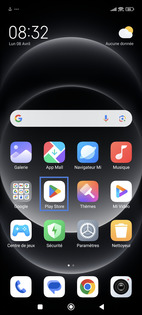 |
Allez dans la zone de recherche. |
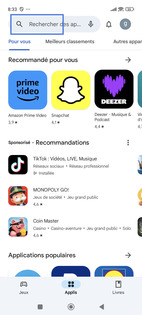 |
Commencez à saisir le nom de l'application Mi Fitness. |
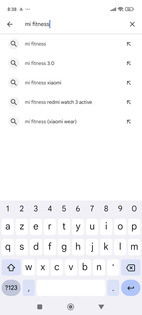 |
Choisissez un résultat Mi Fitness dans la liste de recherche. |
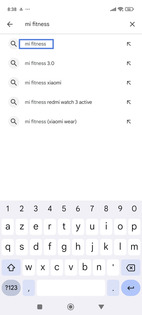 |
Appuyez sur Installer. |
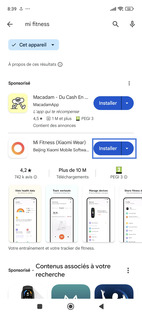 |
Patientez pendant le téléchargement. |
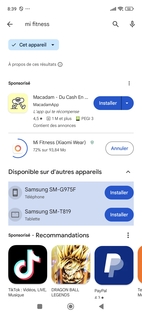 |
|
Sélectionnez Ouvrir. l'application est installée, un raccourci se positionne sur l'écran principal ou bien parmi les applications. |
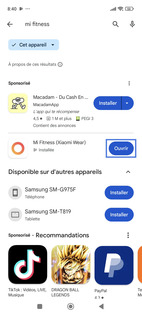 |
Appuyez sur Démarrer. |
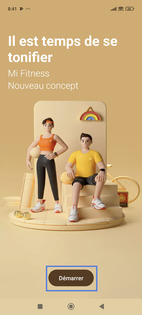 |
Acceptez les conditions d'utilisation |
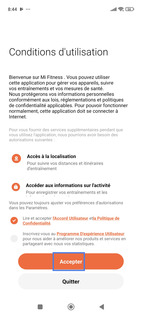 |
Sélectionnez la région puis cliquez sur Suivant. |
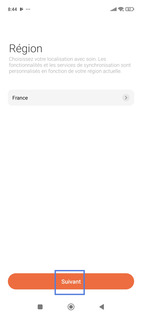 |
Sélectionnez l'onglet Appareil. |
|
Allez sur pastille + (Ajouter l'appareil). |
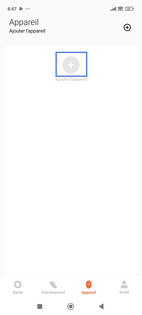 |
Transfert Bluetooth : sélectionnez Accepter. |
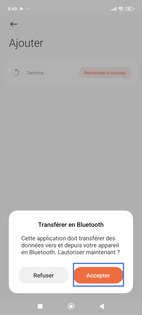 |
Continuez avec Accepter. |
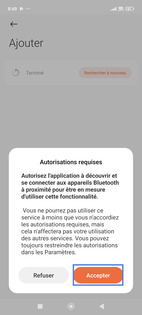 |
|
Autorisez la détection d'appareils à proximité. patientez pendant la Recherche d'appareils. |
 |
Cliquez sur Autoriser. |
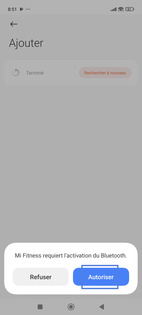 |
Cliquez sur le bracelet lorsque celui-ci est détecté |
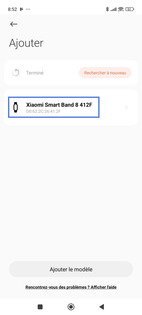 |
|
Validez avec Se connecter. Il vous faut vous connecter à votre compte Xiaomi. créez un compte Xiaomi comme requis ou bien saisissez les identifiants relatifs à votre compte. définissez une langue d'usage sur l'écran du bracelet. |
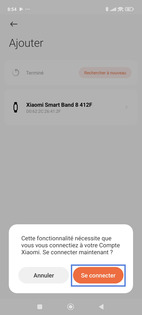 |
Cliquez sur votre modèle de bracelet puis validez l'appairage sur le bracelet. |
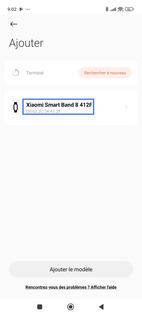 |
Cliquez sur Terminé. |
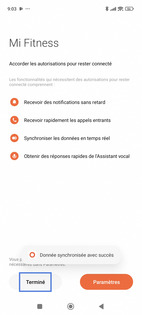 |
Validez Continuer. |
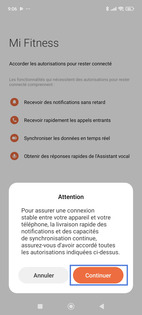 |
Cliquez sur Suivant. |
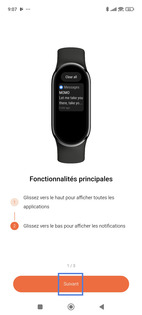 |
Appuyez sur Suivant. |
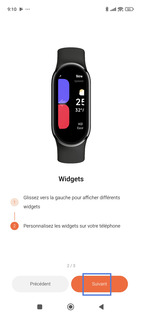 |
Cliquez sur Terminé. |
 |
|
Toutes les notifications sont activées par défaut. Validez Définir. |
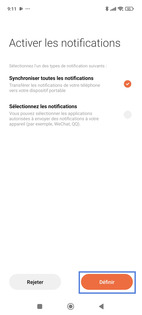 |
|
La localisation est activée par défaut. Cliquez sur Définir . |
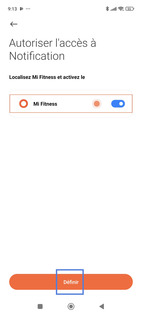 |
|
Sélectionnez les applications dont vous souhaitez recevoir une notification. Choisissez Mi Fitness. |
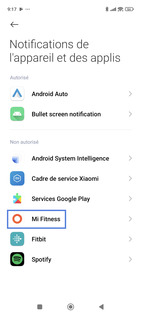 |
Faîtes glisser le curseur Autoriser l'accès aux notifications vers la droite pour l'activer. |
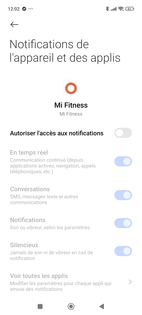 |
Confirmez votre choix avec OK. |
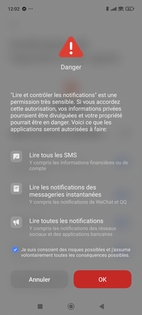 |
Revenez sur l'écran précédent. |
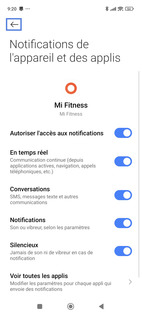 |
Cliquez sur Retour. |
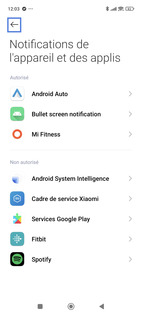 |
Sur les appels entrants, cliquez sur Définir. |
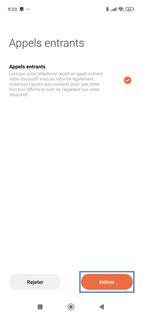 |
Appuyez sur Autoriser. |
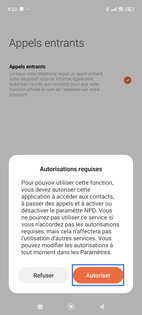 |
Validez Autoriser. |
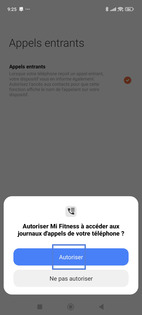 |
Autorisez l'accès aux Contacts. |
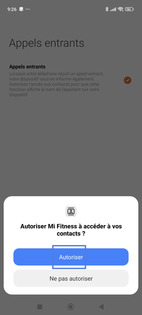 |
Autoriser la gestion des appels téléphoniques. |
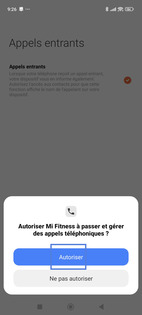 |
Cliquez sur Définir. |
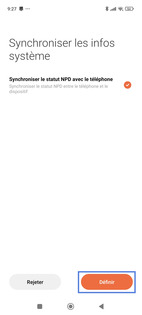 |
|
Votre bracelet Xiaomi Smart Band 8 est maintenant prêt à vous accompagner au quotidien. Nous sommes là pour vous aider à profiter pleinement de votre appareil et à rester connecté en toute simplicité. |
 |
Avez-vous trouvé cet article utile ?
Votre avis est traité de façon anonyme, merci de ne pas communiquer de données personnelles (nom, mot de passe, coordonnées bancaires...)
Besoin de contacter le service client ou d'une aide supplémentaire ? Rendez-vous sur "Aide et contact"
Votre avis est traité de façon anonyme, merci de ne pas communiquer de données personnelles (nom, mot de passe, coordonnées bancaires...)
Besoin de contacter le service client ou d'une aide supplémentaire ? Rendez-vous sur "Aide et contact"